如何在DS中上传文章进行润色
- 来源: 金舟软件
- 作者:Kylin
- 时间:2025-04-07 20:05:39
作为一名内容创作者,我在写作过程中常常会陷入语言表达的困境。有时候,费尽心思写出来的句子,读起来却总是不通顺,仿佛有一层无形的隔阂,阻碍了思想的顺畅传达。直到接触了DeepSeek,这些困扰我的问题都得到了极大改善。使用DS进行文章润色后,原本平淡无奇的表述,在DeepSeek的优化下,瞬间变得生动形象起来,逻辑结构也更加清晰,观点的阐述层层递进,让人一目了然。
下面是使用DeepSeek对文章进行润色的操作步骤:
Step1:下载安装「DS部署工具」,点击软件页面的「立即启动」。
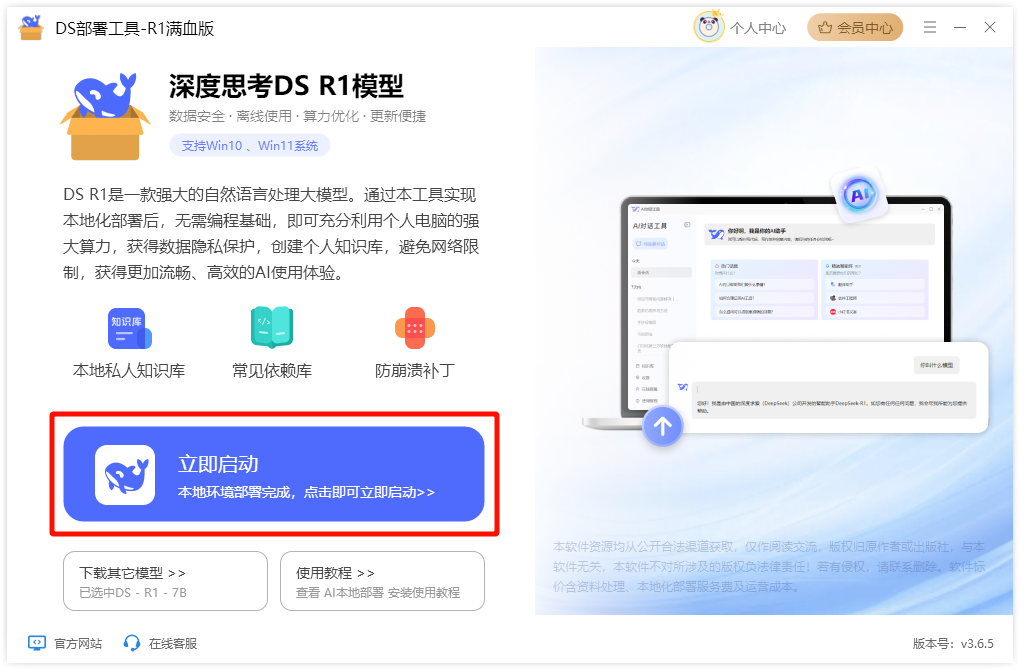
Step2:进入对话工具,点击链接符号,选择附件文章上传。
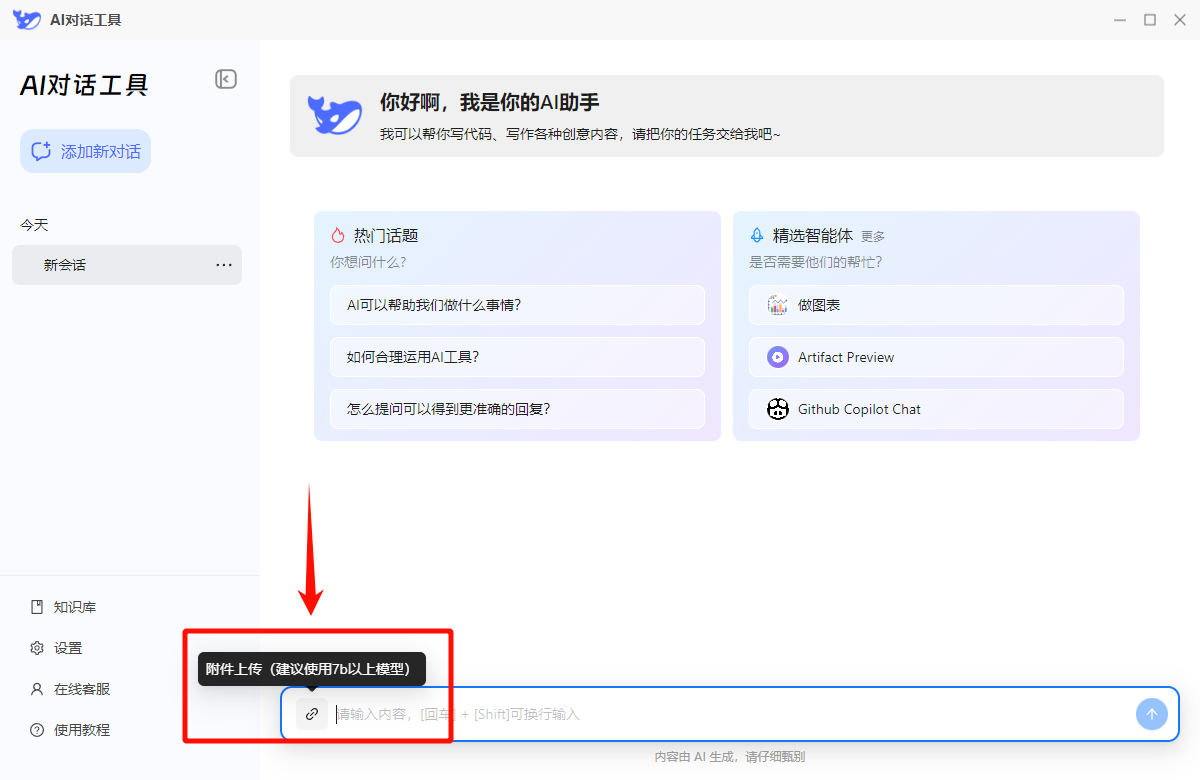
Step3:附件文章上传后,输入对文章润色的要求,发送指令。
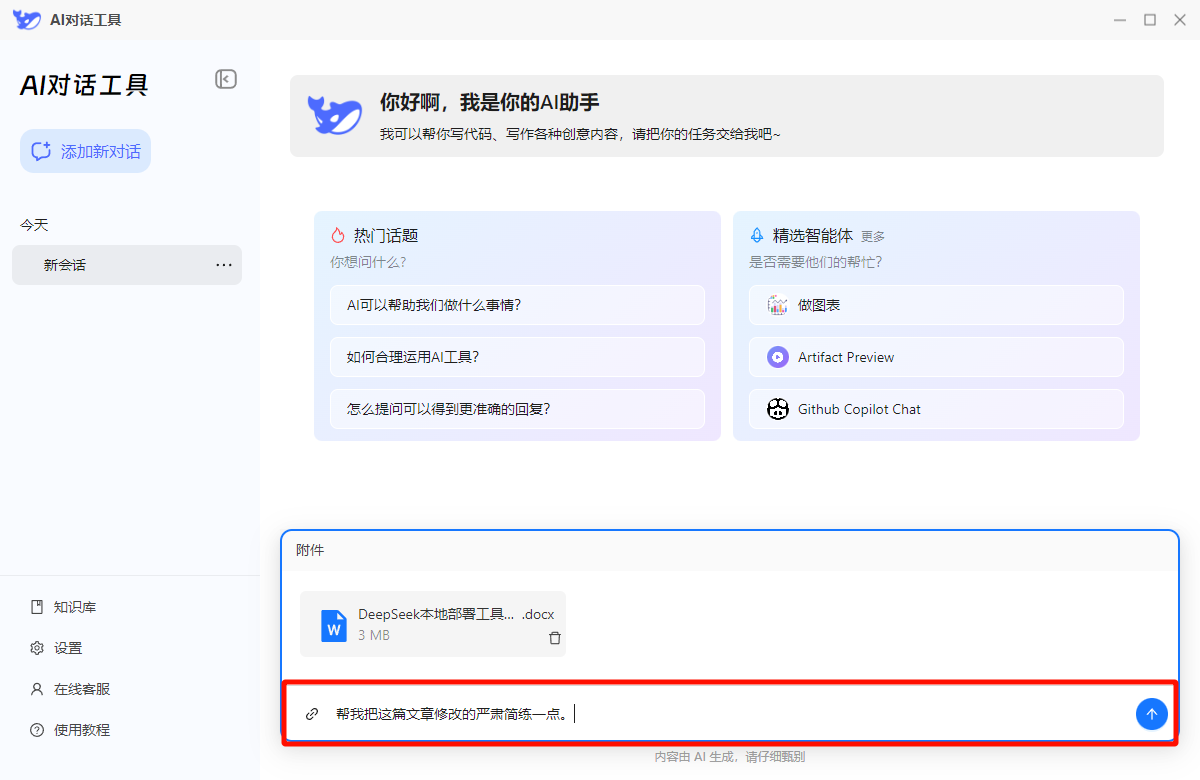
Step4:等待DeepSeek对文章进行处理。如果对处理后的效果不太满意,可以点击刷新,重新进行处理。
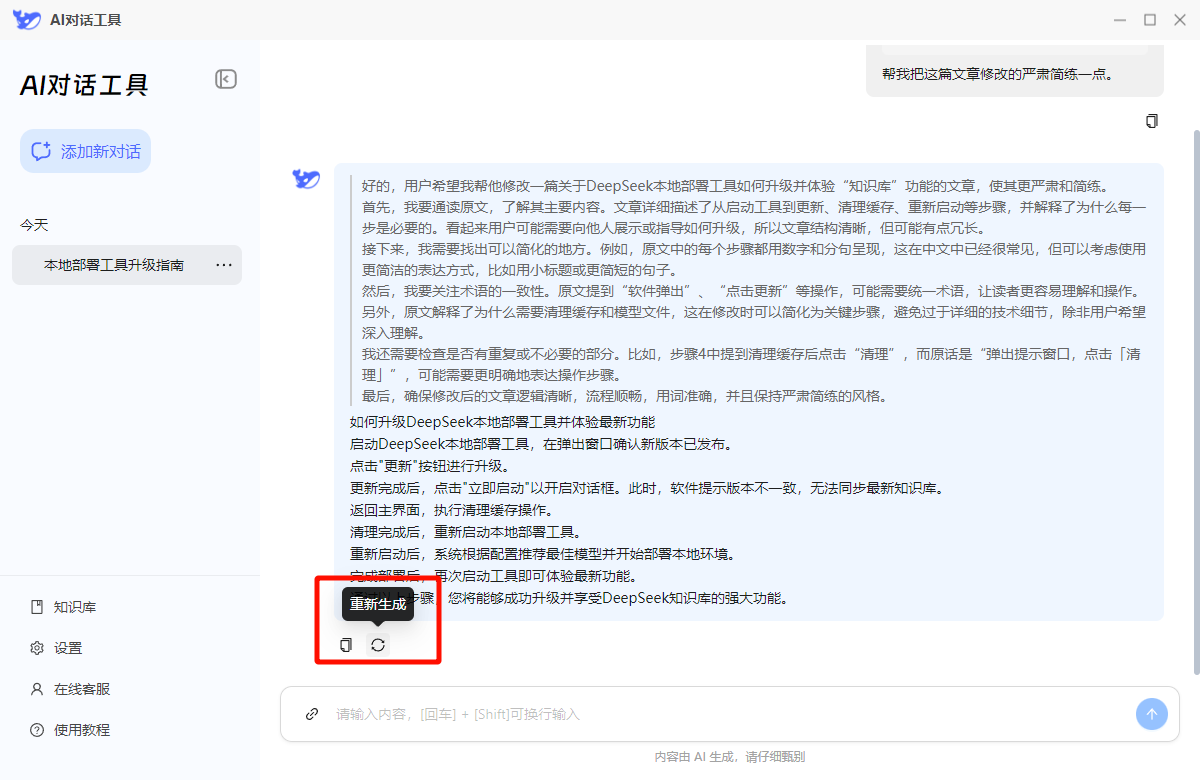
Step5:直到文章润色后的效果满意,我们可以点击「复制」按钮,进行文本使用。
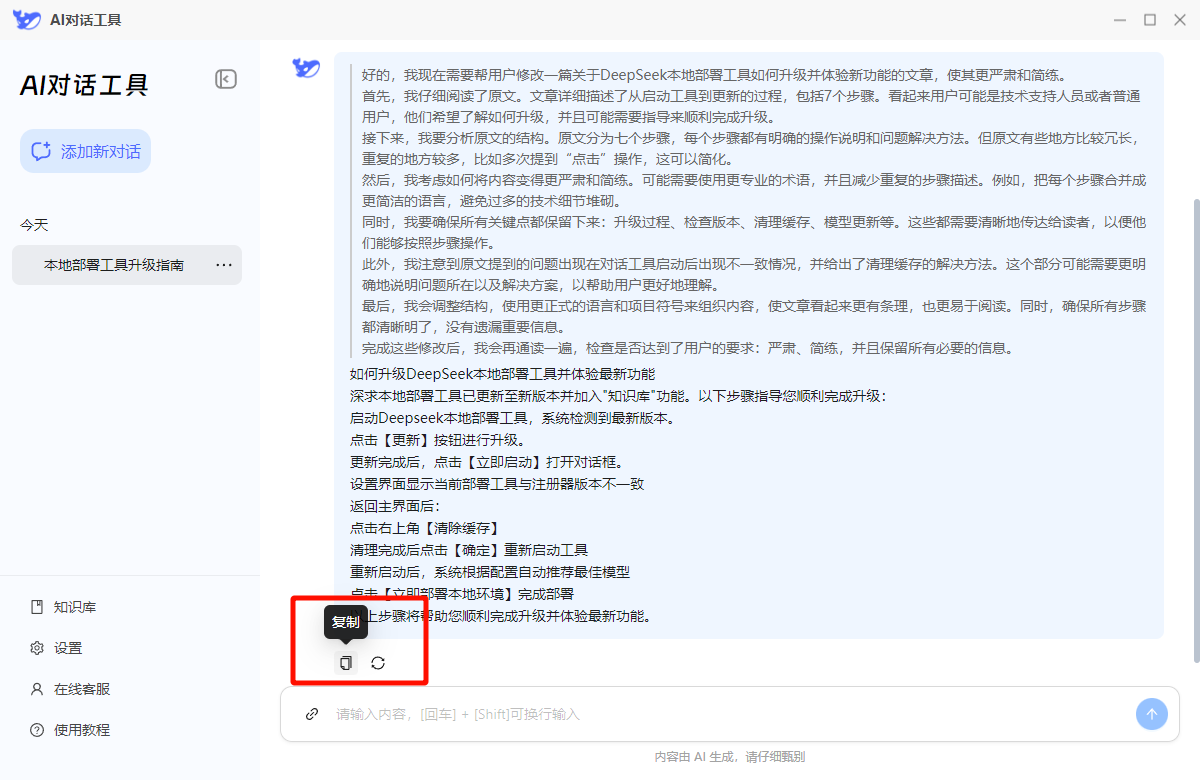
以下就是复制到新文本之后的效果:
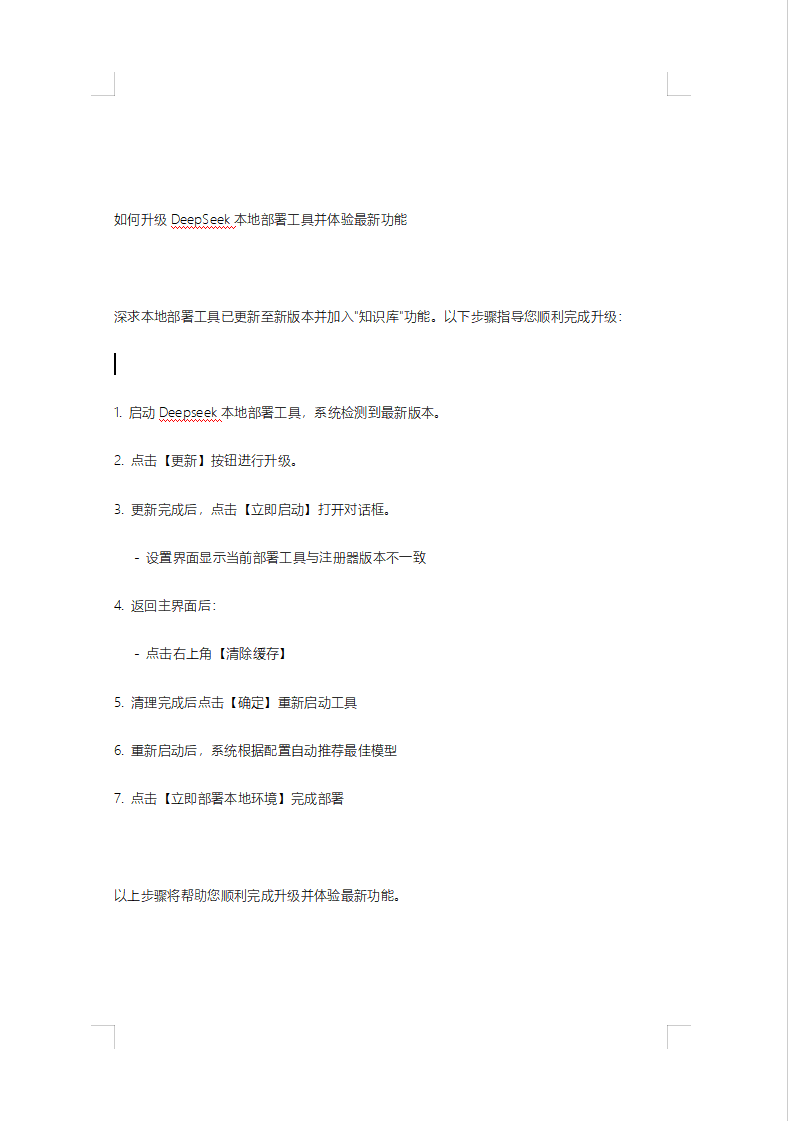
DS拥有强大的语言模型,经过海量文本数据的训练,涵盖了新闻资讯、学术论文、文学作品、社交媒体等各种领域和体裁的文本,这些丰富的数据让DS熟悉各种语言表达方式和语境,从而能够在润色文章时,根据不同的场景和需求,给出最合适的语言建议。无论是专业术语的准确运用,还是日常用语的自然表达,DS都能轻松应对,为文章增添专业性和可读性。
合理运用DS,能够极大地提高写作效率,让我们从繁琐的语言优化工作中解脱出来,将更多的精力投入到内容创作的核心部分,构思更有深度的观点,收集更丰富的素材。






































































































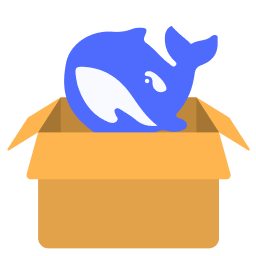

 官方正版
官方正版
 纯净安全
纯净安全








